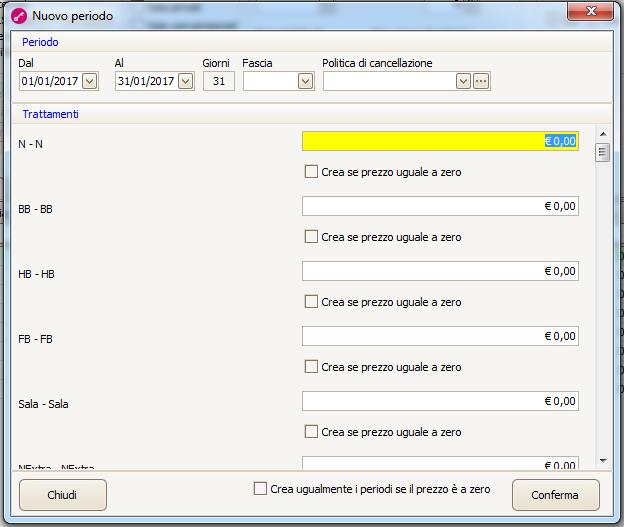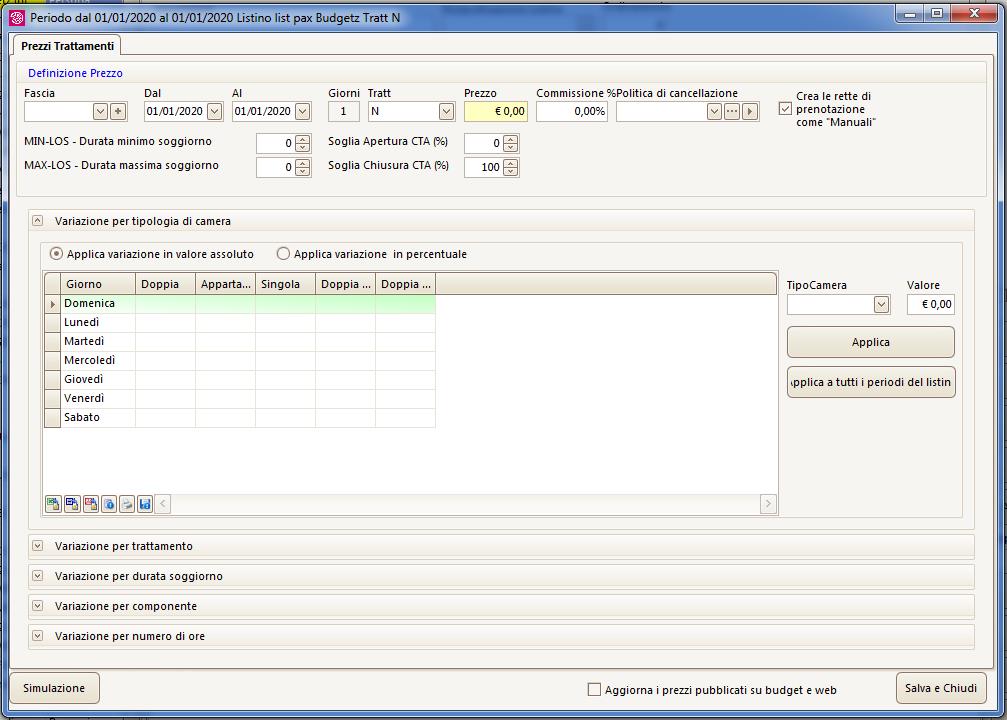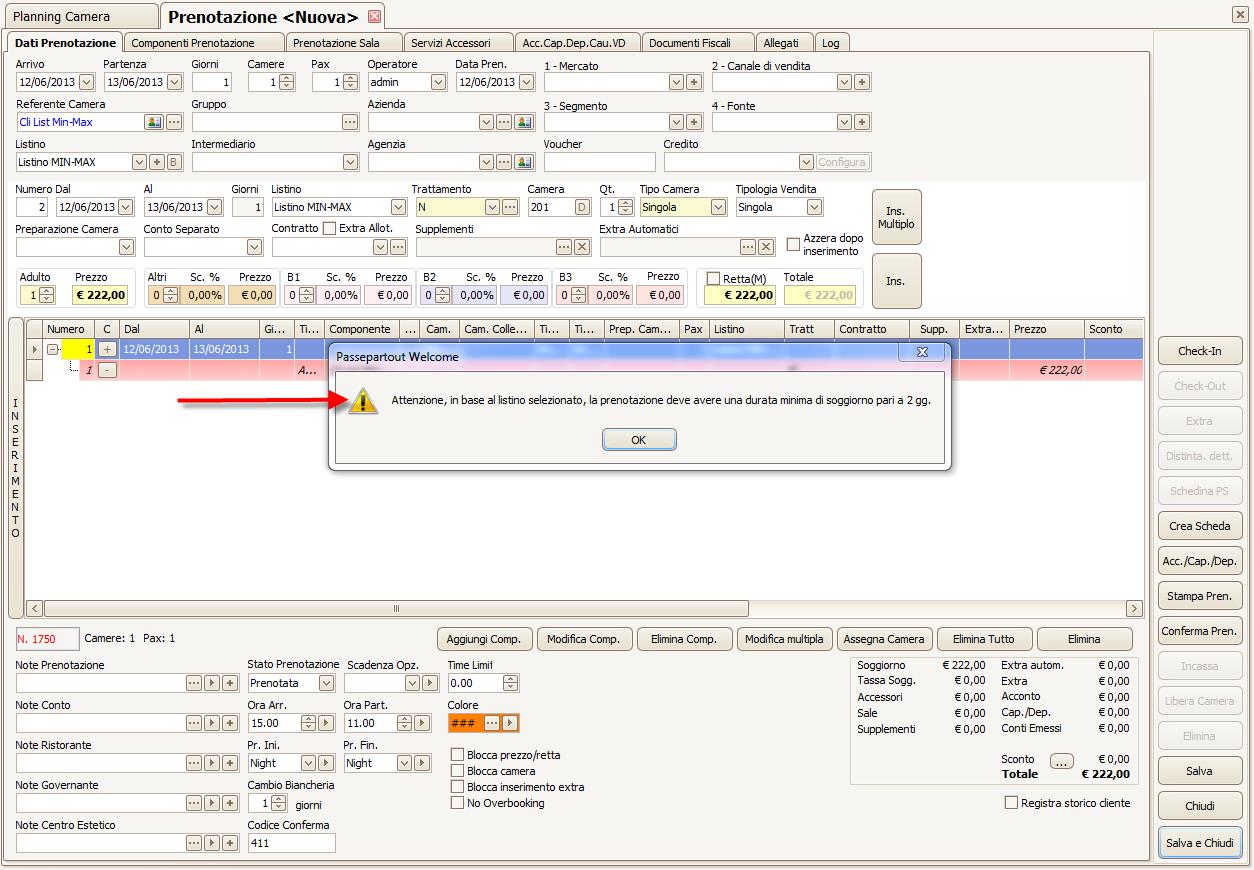PREZZI
N.B. nel caso di calcolo automatico delle fasce (in Impostazioni – “Parametri Listini/Fasce/Budget”), è necessario impostare i sottoperiodi dei listini con flag attivo su Crea le rette in prenotazione come “Manuali” .
NOTA BENE: Le variazioni sui Listini Prezzi per "Numero di Componenti" e per "Durata Soggiorno" vengono gestite solo sul portale Passepartout.
Definito un listino, scegliere la scheda Prezzi e selezionare Nuovo periodo; viene proposta una maschera dove specificare le date di inizio e fine periodo, la Fascia (se gestita), l’eventuale “Politica di cancellazione” e i prezzi dei soli trattamenti abilitati nella configurazione del listino.
La “Politica di cancellazione” è da selezionare tra quelle codificate in tabella Trattamenti - Cancellazioni; se viene impostata una politica di cancellazione, al momento dell’eliminazione della prenotazione viene proposta una maschera di conto (Penale di cancellazione) con l’importo calcolato in base alle condizioni di tabella; Nota bene: il calcolo della penale viene effettuato tenendo conto solo della retta e non di eventuali supplementi o extra automatici.
I trattamenti proposti sono quelli codificati in tabella Trattamenti – Trattamenti. In questa maschera, se il flag “Crea se prezzo uguale a zero” è attivo, per i trattamenti in cui non viene digitato un valore, alla conferma viene creato il periodo con prezzo a zero altrimenti viene creato con valore nullo.
NOTA BENE: affinché il periodo venga creato è necessario impostare almeno un trattamento con prezzo diverso da zero oppure attivare il flag “Crea se prezzo uguale a zero”.
Definito il primo periodo di listino tramite il pulsante Nuovo periodo generare un’altra riga di periodo e procedere come appena descritto indicando date e prezzi di questo 2° periodo, e così via fino ad aver creato il listino completo di tutti i periodi.
ATTENZIONE: le date di inizio e fine di ogni periodo devono essere assolutamente successive (Esempio: 1° Periodo Dal 01/01/19 al 25/01/19 - 2° Periodo dal 26/01/19 al 15/02/19, il giorno 25 Gennaio è compreso nei prezzi del 1° Periodo, mentre la tariffa del 2° Periodo partirà dal giorno 26 Gennaio). Per questo motivo dal 2° periodo creato in poi il programma suggerisce automaticamente la data di inizio (successiva a quella di fine del periodo precedente).
In prenotazione questo principio invece è diverso, ovvero la data di fine periodo combacia con quella d’inizio del periodo successivo (Esempio: Nel caso sopra indicato, per un soggiorno dal 20/1/19 al 10/2/19, il programma compilerà la prenotazione in questo modo: 1° Prezzo Dal 20/1/19 Al 26/1/19 - 2 Prezzo Dal 26/1/19 Al 10/2/19).
Se il flag “Crea le rette di prenotazione come “Manuali” è attivo, all’inserimento del dettaglio di prenotazione viene proposto come attivo di default la retta come manuale, in questo modo per quel periodo la retta originale non viene variata con un cambio di listino in prenotazione.
Tramite i campi “MIN-LOS – Durata minimo soggiorno” e “MAX-LOS – Durata massima soggiorno” è possibile indicare rispettivamente i giorni minimi e massimi della durata del soggiorno se il listino viene selezionato in prenotazione o in preventivo.
In caso il minimo e massimo dei giorni non siano validi, alla conferma della prenotazione/preventivo viene visualizzato un avviso.
NB: in Configurazione – “Impostazioni” – “Parametri – “Parametri Listini/Fasce/Budget” tramite il flag “Controlla durata minima e massima soggiorno solo il giorno di arrivo”, è possibile stabilire se il controllo in fase di inserimento prenotazione deve essere fatto sul giorno di arrivo o su tutti i giorni; per maggiori dettagli sul funzionamento del flag ed esempio fare riferimento nella presente guida alla voce Configurazione – Impostazioni – “Parametri Listini/Fasce/Budget”.
Effettuando il doppio click sulla riga dei sottoperiodi di listino si accede al dettaglio dei prezzi ed è possibile indicare delle variazioni di prezzo (in positivo o negativo, in percentuale o valore assoluto)
Nota bene: se in prenotazione viene selezionata la promozione di tipo Piano Famiglia o Piano Famiglia Componti, eventuali Riduzioni e/o Variazioni sul listino per componente non vengono applicati in quanto viene calcolata solo la Quota pagante della promozione.